Trong bài viết này chúng tôi đưa ra một số mẹo khóa màn hình iOS 9 đơn giản, dễ thực hiện giúp người dùng tăng khả năng bảo mật thiết bị của mình, hạn chế tình huống vượt mật khẩu màn hình cố ý xâm nhập iPhone, iPad trái phép.
- Cách Jailbreak iOS 8.4.1, bẻ khóa iOS 8.4.1 cho iPhone iPad ?
- Cách Jailbreak iOS 9.0.2, bẻ khóa iOS 9.0.2 cho iPhone iPad ?
- Cách Jailbreak iOS 9.0.1, bẻ khóa iOS 9.0.1 cho iPhone iPad ?
- Bật - tắt Speak Screen trên iPhone
- Tắt cập nhật iPhone lock đúng nhất (có ảnh minh họa)
iOS 9 là phiên bản iOS tiếp theo được Apple phát triển với những tính năng mới giúp cải thiện thời gian sử dụng pin, hỗ trợ người dùng bằng trợ ảo thông minh, thêm Apple News, bổ sung chức năng Tìm bạn bè của tôi... và khả năng bảo mật cũng được kỳ vọng cao.
Trong bài trước chúng tôi đã để cập tới các mẹo tiết kiệm pin trên iOS 9 thông qua việc kích hoạt Low Power Mode, tắt ứng dụng chạy ngầm, hiệu ứng, ảnh động... cùng với mẹo tiết kiệm pin người dùng còn có thêm các mẹo khóa màn hình iOS 9 an toàn. Dưới đây 9mobi.vn sẽ hướng dẫn 3 mẹo nhỏ để các bạn có thể làm chủ những chiếc iPhone hay iPad nhé.
Các mẹo khóa màn hình iOS 9 cho iPhone iPad
1. Đặt thời gian tự động khóa càng ngắn càng tốt
Thời gian khóa màn hình iPhone, iPad mà người dùng hay đặt cho thiết bị của mình là 5 phút, tuy nhiên bạn vẫn có thể giảm chúng xuống thấp hơn nữa để tăng tính bảo mật khi không làm việc với thiết bị.
Mẹo này có thể áp dụng cho cả iPhone và iPad, không chỉ giúp bảo mật hơn mà người dùng còn có thể tiết kiệm pin khi màn hình được khóa sớm hơn mức thông thường, quá trình cài đặt iPhone tự động khóa được thực hiện như sau:
- Vào Settings - Cài đặt =>General - Cài đặt chung =>Auto-Lock - Tự động khóa
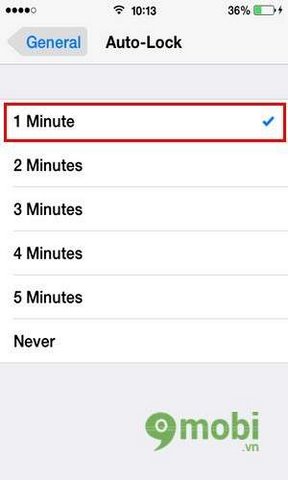
Người dùng nên đặt thời gian tự động khóa màn hình thiết bị mức thấp nhất để bảo vệ thiết bị của mình vừa là cách tiết kiệm pin, tăng tuổi thọ màn hình, tuổi đời thiết bị.
2. Đặt mật khẩu càng phức tạp càng tốt
Trên iOS, bạn có thể thiết lập các mật khẩu phức tạp cho iPhone, iPad của mình bằng cách vào mục Settings - Cài đặt =>General - Cài đặt chung =>Passcode - Mật khẩu, sau đó vô hiệu hóa Simple Passcode - Mật khẩu đơn giản. Lúc này, hệ thống sẽ yêu cầu bạn nhập một mật khẩu dài hơn, phức tạp hơn có thể là 6 số hay có thêm ký tự chữ tăng cường tính bảo mật.
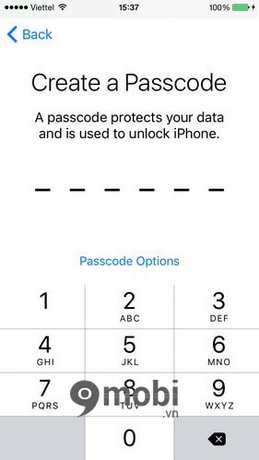
Với cách thực hiện như trên người dùng có thể cài mật khẩu iPhone 6 số thay vì 4 số như trước đây. Nếu iPhone, iPad của bạn được trang bị cảm biến vân tay Touch ID (iPhone từ thế hệ 5S trở đi, iPad Air 2 và iPad mini 3 là các máy hỗ trợ Touch ID), hãy tận dụng tính năng này để đảm bảo an toàn tuyệt đối cho thiết bị của bạn.
Xem thêm cách thiết lập mật khẩu 6 số cho iPad sau khi đã cài iOS 9 thành công.
3. Vô hiệu hóa Siri trên màn hình khóa
Nếu đang sử dụng iPhone, bạn có thể bật Siri trên iPhone và thực hiện những lệnh khẩn cấp ngay từ màn hình khóa. Siri có thể giúp bạn xem thông tin thời tiết, gọi điện, hiển thị lịch làm việc...
Vấn đề nằm ở chỗ, nếu bạn làm được như thế thì người khác cũng làm được và kẻ xấu có thể lợi dụng điều này để ăn cắp các thông tin cá nhân của bạn mà không cần mở khóa thiết bị. Nếu không muốn phải đối mặt với nguy cơ này, bạn có thể vô hiệu hóa Siri ở màn hình khóa bằng cách vào Settings - Cài đặt =>Passcode - Mật khẩu
Ở phần Allow Access When Locked (Cho phép kết nối khi màn hình khóa), bạn sẽ nhìn thấy danh sách các tính năng mà iOS cho phép truy cập từ màn hình khóa, và trong số này sẽ có cả Siri. Bạn dùng đầu ngón tay gạt sang nút xanh ở mục Siri, và như vậy là trợ lý ảo này sẽ bị vô hiệu hóa hoàn toàn. Ngoài ra, nếu muốn bạn cũng có thể không cho truy cập mục xem notification bằng cách tắt luôn tùy chọn Notifications View.
https://9mobi.vn/meo-khoa-man-hinh-ios-9-cho-iphone-ipad-3156n.aspx
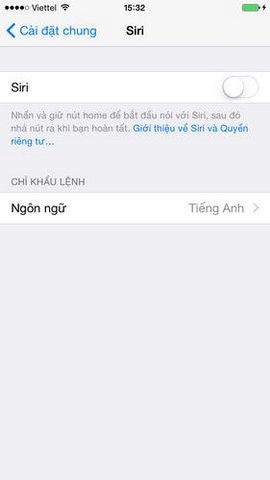
Như vậy trên đây chúng tôi đã giới thiệu đến các bạn 3 mẹo khóa màn hình iOS 9 giúp người dùng được bảo vệ tốt hơn khỏi những rủi ro không may gặp phải.
Hiện có nhiều người thắc mắc sao họ không thể cài được mật khẩu 6 số cho thiết bị của mình, tiện đây chúng tôi cũng xin trả lời luôn câu hỏi này; để đặt mật khẩu 6 số cho iPhone, iPad người dùng phải tiến hành nâng cấp hệ điều hành mà mình đang sử dụng lên iOS 9, có 2 cách mà người dùng hay áp dụng là nâng cấp iOS 9 qua OTA thông qua việc cập nhật trực tiếp phiên bản mới dựa trên phiên bản hệ điều hành cũ đang sử dụng,
Cách thứ hai là cài đặt iOS 9 qua iTunes người dùng có thể chọn cho mình một trong 2 cách nêu trên để thực hiện. Quá trình nâng cấp iOS 9 diễn ra trong khoảng từ 20 - 30 phút là hoàn tất và người dùng có thể sử dụng chúng với những tính năng mới được Apple cập nhật thêm cho hệ điều hành mới nhất của mình.